 |
Tính năng này chỉ sẵn dùng cho người đăng Microsoft 365 của bạn. Người đăng ký sẽ nhận được các tính năng và cải thiện hàng tháng. Bấm để dùng thử hoặc mua đăng ký. Ngoài ra, Trình bắt đầu Nhanh chỉ khả dụng ở: tiếng Anh (Hoa Kỳ), tiếng Pháp (Pháp), tiếng Italy (Italy), tiếng Đức (Đức), tiếng Tây Ban Nha (Tây Ban Nha) và tiếng Nhật (Nhật Bản). |
Trình bắt đầu Nhanh của PowerPoint xây dựng đại cương để giúp bạn bắt đầu nghiên cứu chủ đề bạn chọn.


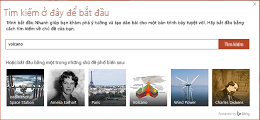


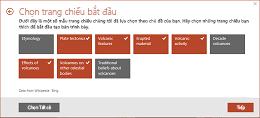


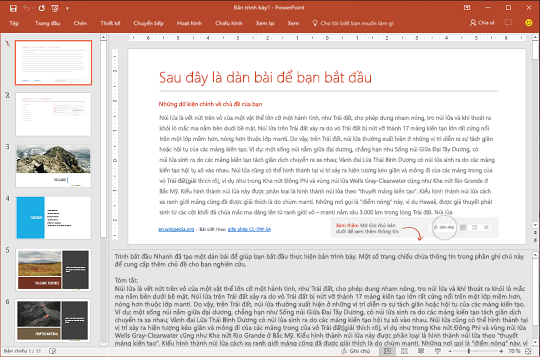
Đại cương của Trình bắt đầu Nhanh, bao gồm:
-
Hai trang chiếu thông tin được thu thập từ các nguồn trực tuyến. Trang chiếu đầu tiên liệt kê các dữ kiện chính trên trang chiếu và trong ngăn Ghi chú bên dưới trang chiếu. Trang chiếu thứ hai liệt kê các chủ đề liên quan để bạn nghiên cứu. (Hai trang chiếu này dành riêng cho bạn, vì vậy, chúng sẽ được ẩn khỏi chế độ xem khi bạn trình bày trình chiếu cho người khác.)
-
Trang chiếu tiêu đề.
-
Mục lục, dựa trên lựa chọn của bạn.
-
Mỗi trang chiếu là một chủ đề, đôi khi còn có đề tài thảo luận được đề xuất bổ sung trong phần Ghi chú bên dưới trang chiếu.
-
Trang chiếu kết luận, "Tác phẩm Được trích dẫn", nơi liệt kê các nguồn thông tin bạn đã sử dụng cho nghiên cứu.
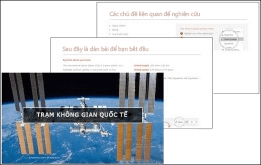
Các hình ảnh được đưa vào đại cương là miền công cộng hoặc được cấp phép theo Creative Commons.

Chọn chủ đề, rồi bắt đầu nghiên cứu
Cách tạo đại cương
-
Trong PowerPoint for Microsoft 365 hoặc PowerPoint for Microsoft 365 for Mac, chọn Tệp > Mới. Sau đó, chọn mẫu Trình bắt đầu Nhanh:

Nếu trước đó bạn chưa bật Dịch vụ Thông minh của Office, bạn sẽ cần bật chúng để xem và sử dụng Trình bắt đầu Nhanh trong PowerPoint: Đi tới Tệp > Tàikhoản, rồi bên dưới Quyền riêng tư Tài khoản, chọn Quản lý Cài đặt.
-
Xác định chủ đề nghiên cứu hoặc chọn từ một chủ đề phổ biến hiển thị ở cuối hộp thoại.
Trình bắt đầu Nhanh thu thập thông tin và trình bày cho bạn danh sách các chủ đề liên quan đến chủ đề bạn nghiên cứu.
Nếu bạn thấy nội dung không phù hợp, hãy di chuyển con trỏ chuột lên nội dung đó, bấm vào lệnh xem thêm (...) ở góc trên bên phải của biểu tượng, rồi chọn Báo cáo chủ đề không phù hợp.

-
Chọn các hộp đại diện cho chủ đề bạn muốn đưa vào đại cương mà Trình bắt đầu Nhanh sẽ tổng hợp cho bạn. (Sử dụng Chọn tất cả để chọn tất cả chủ đề cùng lúc.)
-
Bấm Tiếp theo để xác nhận danh sách các chủ đề bạn đã chọn nhằm đưa vào đại cương. (Mỗi chủ đề bạn chọn sẽ trở thành một trang chiếu trong đại cương.)
-
Chọn thiết kế cho các trang chiếu trong bản trình bày, rồi bấm vào Tạo.
PowerPoint kết hợp bản trình bày đại cương của bạn và mở ra cho bạn.
-
Đọc dàn bài và bắt đầu thực hiện nghiên cứu của bạn. Sử dụng các dữ kiện chính (trên trang chiếu 1) và các chủ đề liên quan (trang chiếu 2) cho các ý tưởng khi bạn nghiên cứu và viết về chủ đề của mình. Đôi khi, có thông tin bổ sung trong Ghi chú bên dưới trang chiếu.
Bước tiếp theo
Tra cứu thông tin trực tuyến
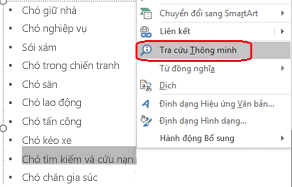
Nghiên cứu và viết
Trang chiếu đầu tiên trong bản trình bày là, "Sau đây là đại cương của bạn". Trang chiếu bao gồm phần tóm tắt về chủ đề, thường bao gồm ngày và các loại thông tin hữu dụng khác. Mọi đoạn văn trên trang chiếu bị cắt bớt bởi dấu chấm lửng (...) đều được lặp lại đầy đủ trong phần Ghi chú của trang chiếu bên dưới.
Trang chiếu thứ hai trong bản trình bày là "Các chủ đề liên quan". Trang chiếu này liệt kê các thuật ngữ có giá trị để nghiên cứu thêm. Bạn có thể bắt đầu bằng cách chọn một từ hoặc cụm từ trong đại cương, bấm chuột phải vào đó, rồi chọn Tra cứu Thông minh để xem định nghĩa, website và các nghiên cứu liên quan hàng đầu từ web về thuật ngữ đó.
Các trang chiếu khác trong bản trình bày sẽ nói về chủ đề được đề xuất (dựa trên các chủ đề bạn chọn khi tạo đại cương). Một số trang chiếu về chủ đề được đề xuất còn chứa các đề tài thảo luận được đề xuất, những đề tài này được liệt kê trong ngăn Ghi chú cho trang chiếu đó.
Ý tưởng Thiết kế
Để thêm nhiều giao diện cho bản trình bày của bạn, hãy mở Ý tưởng Thiết kế bằng cách đi đến Thiết kế > Ý tưởng Thiết kế.










